みなさんはOutlookの予定表を使用している時に突然、「競合エラー」と呼ばれるエラーが発生したことはありませんか?
どうやら最近多くの人がこの現象に悩んでいるようで…
多くの人が「どのように対処すればいいの…?」と悩んでいるのが現状のようです。
実際、この「競合エラー」にどう対処していけばよいのでしょうか?
そもそもこの「競合エラー」とはどのようなエラーなのでしょうか?
今回は「Outlookの競合エラーメッセージとは?削除できない時の対処法も!」というテーマで解説をしていきます。
【この記事でわかること】
・Outlookの競合エラーメッセージとはどんなエラー?詳しく解説!
・Outlook の競合エラーが削除できない!削除できない時の対処法は?
・Outlook 以外に便利な予定表・タスク管理アプリはある?
Outlookの競合エラーメッセージとはどんなエラー?詳しく解説!
Outlookの競合エラーメッセージとはどんなエラー?
そもそもOutlook の競合エラーとはどんなエラーなのでしょうか?
結論から述べると、どうやらこれは一度に二つ以上の情報が同時に保存された際に発生するエラーのようです。
例えばパソコンで、ある操作を行ったときにちょっと通信が悪くて操作の完了が遅れた…
そのようなことはよくあると思います。
しかしこのように操作の完了が遅れた場合に、どうやらOutlook はその操作を何度も間違って保存してしまうことがあるみたいです。
このような状況になった時にOutlook は「何度も操作が保存されている、同じ操作の保存が競合している」と判断しこのエラーになるようです。
競合エラー発生時に出るエラーメッセージとは?
Outlook 上でこの競合エラーが発生したときには以下のような文章が表示されるようです。
同じアイテムに対して競合する編集が行われました。この競合を解決するには、以下の一覧で保持するアイテムを選択し、[このアイテムを保持] を選択するか、[すべて保持] を選択してすべてのバージョンを保持します.
このメッセージが表示されたらほぼ確実に競合エラーが発生していると考えてもらってよいでしょう。
Outlook の競合エラーが削除できない!削除できない時の対処法は?
Outlook の競合エラーが削除できない!どうすればいい?
Outlook の競合エラーに対処する・競合エラーを削除する方法はいくつか考えられます。
①Outlookの競合エラー画面をバツ印でクリックして閉じ、同じ操作をもう一度行う
②Outlookのオフラインアイテムをクリアする
③Web版のOutlook、または新しいOutlookを使用する
それぞれ詳しく解説していきますね。
①Outlookの競合エラー画面をバツ印でクリックして閉じ、同じ操作をもう一度行う
案外Outlookの競合エラー画面を閉じて同じ操作を行うことによってこの問題が解決するかもしれません。
Microsoftのページにおいても以下のように述べられています。
Outlook Desktop で会議アイテムを更新または取り消すと、競合エラーが表示されます。
“同期したフォルダー内の 1 つ以上の項目が一致しません。 競合を解決するには、項目を開き、この操作をもう一度試してください。
これに従い、まずはもう一度同じ操作を試してみてください。
②Outlookのオフラインアイテムをクリアする
①の操作で解決しなかった場合は、Outlookのオンラインアイテムをクリアすることによってこのエラーが解決するかもしれません。
何やら聞きなれない言葉が並んでいますが、わかりやすく説明するので安心してください。
まずはOutlookにおいて「予定表」の画面を開いて、そこで右クリックを行ってください。
その後、右クリックで表示された「プロパティ」と呼ばれる項目を選択します。
その後、「全般」をクリックして、「オフラインアイテムのクリア」をクリックして、出てきた画面の下部に存在する「OK」を選択してください。
以上の方法でOutlookのオフラインアイテム(オフラインでの保存状況)がクリアされ、エラーが解消される可能性があります!
③Web版のOutlook、または新しいOutlookを使用する
Web版のOutlookである「Outlook on the web」を使用するか、新しいOutlook(New Outlook)を使用するのもひとつの手です。
どうやらこの2種類のOutlookではこの競合エラーが発生しにくくなっているようです。
もしよかったら試してみてくださいね!
Outlook 以外に便利な予定表・タスク管理アプリはある?
Outlook以外の便利な予定表・タスク管理アプリはあるのでしょうか?
おすすめのアプリを紹介しておきます。
Googleカレンダー
個人的におすすめしているのは「Google カレンダー」です。
Google が提供しているアプリであり、非常にシンプルで使い心地がいいです。
またこのアプリの特徴として、他者とスケジュールを共有することができるという点があげられます。
お互いの予定を決める際に想像以上に便利なので、ぜひ試してみてください。
まとめ
本日は「Outlookの競合エラーメッセージとは?削除できない時の対処法も!」というテーマで解説をしていきました。
今後Outlookの競合エラーで悩むことがあるかもしれませんが、この記事で解説した方法を用いればエラーが解消できる可能性は高いと思われます。
ただしもし本当に解決できない場合は、Microsoftに連絡をして対処法を聞いてみるのも手ですね。
それでは本日の記事は以上となります。
お読みいただきありがとうございました。